Getting Started Guide-[KO]
Supported Languages
이 문서는 WIZ752SR-125 모듈 활용을 기준으로 작성되었습니다.
Unpacking the WIZ752SR-125
What's in the Box?
WIZ752SR-125 보드는 별도의 악세사리 없이 모듈 단품만 판매합니다.
- WIZ752SR-125 모듈
개발보드 별 패키지 구성품의 전체 항목은 WIZ752SR-125 Overview: Product Contents 페이지에서 확인 하실 수 있습니다.
Prerequisites for Setup
Software
- Configuration tool 프로그램 (Download page)
- TCP 서버 / TCP 클라이언트 / UDP 터미널 프로그램
- 시리얼 터미널 프로그램
Hardware
- WIZ752SR-125 모듈과
- 이더넷 케이블
- DB9 시리얼 RS-232 케이블
- 제품 동작을 위한 전원
- DC5V 아답터
Connect Your WIZ755-125SR
WIZ750SR Factory Settings
| 네트워크 설정 | 장치 | IP 주소 | 192.168.11.2 | - |
|---|---|---|---|---|
| ::: | ::: | Gateway 주소 | 192.168.11.1 | - |
| ::: | ::: | Subnet mask | 255.255.255.0 | - |
| ::: | ::: | DNS 서버 주소 | 8.8.8.8 | Google Public DNS |
| ::: | ::: | Port0 번호 | 5000 | - |
| ::: | ::: | Port1 번호 | 5001 | - |
| ::: | 목적지 | IP 주소 | 192.168.11.3 | - |
| ::: | ::: | Port0 번호 | 5000 | - |
| ::: | ::: | Port1 번호 | 5001 | - |
| 시리얼 포트 설정 | RS-232C-1 | 115200-8-N-1 / Flow Control: None | - |
|---|---|---|---|
| ::: | RS-232C-2 | 115200-8-N-1 / Flow Control: None | - |
| 사용자 I/O 설정 | UserIO A | Analog / Input | Read only |
|---|---|---|---|
| ::: | UserIO B | Digital / Input | Read only |
| ::: | UserIO C | Digital / Output | Read / Write |
| ::: | UserIO D | Digital / Output | Read / Write |
-
제품 동작 모드: TCP 서버 모드
-
Debug 메시지: Enabled
-
시리얼 커맨드 모드 전환: Enabled
-
시리얼 커맨드 모드 전환 코드: +++ (3바이트 hex code, [2B][2B][2B])
-
데이터 패킹 옵션 - Time: Disabled
-
데이터 패킹 옵션 - Size: Disabled
-
데이터 패킹 옵션 - Char: Disabled
-
비활성 타이머: Disabled
-
재연결 주기: 3초
-
Keep-Alive 패킷 전송: Enabled, 초기 지연 7초, 전송 주기 5초
PC Settings
WIZ752SR-125의 설정을 위한 PC 혹은 노트북(laptop)은 동일한 이더넷 네트워크 대역에 위치하여야 서로 통신이 가능합니다.
Example: PC Network Settings
* WIZ752SR-125의 설정이 공장 초기화 값일 때, PC의 설정 예
| 네트워크 설정 | PC or laptop (= 목적지) | IP 주소 | 192.168.11.3 | - |
|---|---|---|---|---|
| ::: | ::: | Gateway 주소 | 192.168.11.1 | - |
| ::: | ::: | Subnet mask | 255.255.255.0 | - |
| ::: | ::: | Port0 번호 | 5000 | - |
-
TCP 클라이언트 및 TCP 서버/클라이언트 혼용 모드의 테스트를 위해 WIZ752SR-120의 Remote host 설정은 PC(혹은 laptop)와 일치하는 것이 좋습니다.
-
만약 DHCP(자동 IP 할당) 기능을 사용 할 경우, WIZ750SR-120 제품과 테스트용 PC는 동일한 공유기로부터 IP 주소를 할당 받도록 설정하여야 합니다.
Connecting Steps
WIZ752SR-125-EVB는 DB9 커넥터를 이용하여 사용자 시리얼 장치와 연결되도록 구성되어 있습니다. 따라서 PC를 이용한 초기 제품 테스트의 경우, 이더넷 및 시리얼 포트를 모두 PC와 연결하여 테스트 하도록 가이드 하고 있습니다. 만약 PC에 시리얼 포트가 없는 경우는 시중에 판매 중인 **RS-232 to USB 컨버터(*별매)**를 활용하시기 바랍니다.
Step 1: Plug in
WIZ752SR-125 모듈과 케이블을 다음과 같이 연결합니다.
-
이더넷 케이블
- 개발보드의 RJ-45 커넥터와 PC의 이더넷 네트워크 인터페이스 카드(RJ-45 커넥터)를 연결합니다.
-
시리얼 케이블
- 개발보드의 DB9 커넥터와 PC의 시리얼 인터페이스 카드(DB9 커넥터)를 연결합니다. 만약 PC가 시리얼 인터페이스를 지원하지 않을 경우 'RS-232 to USB 컨버터'를 활용하여 USB에 연결합니다.
Step 2: Power on
5V 전원 어댑터를 개발보드에 연결하고 파워 스위치를 On 합니다..
- 정상적으로 전원이 공급된 경우, 모듈과 개발 보드의 전원 LED(red)가 점등됩니다.
Step 3: Search
PC의 Configuration tool을 실행하여 상단 Search 버튼을 클릭합니다. 보드에 전원이 인가되고 동일한 네트워크에 연결되어 동작 중인 경우 WIZ752SR-120 모듈의 MAC 주소와 설정 값을 tool에서 확인 할 수 있습니다.
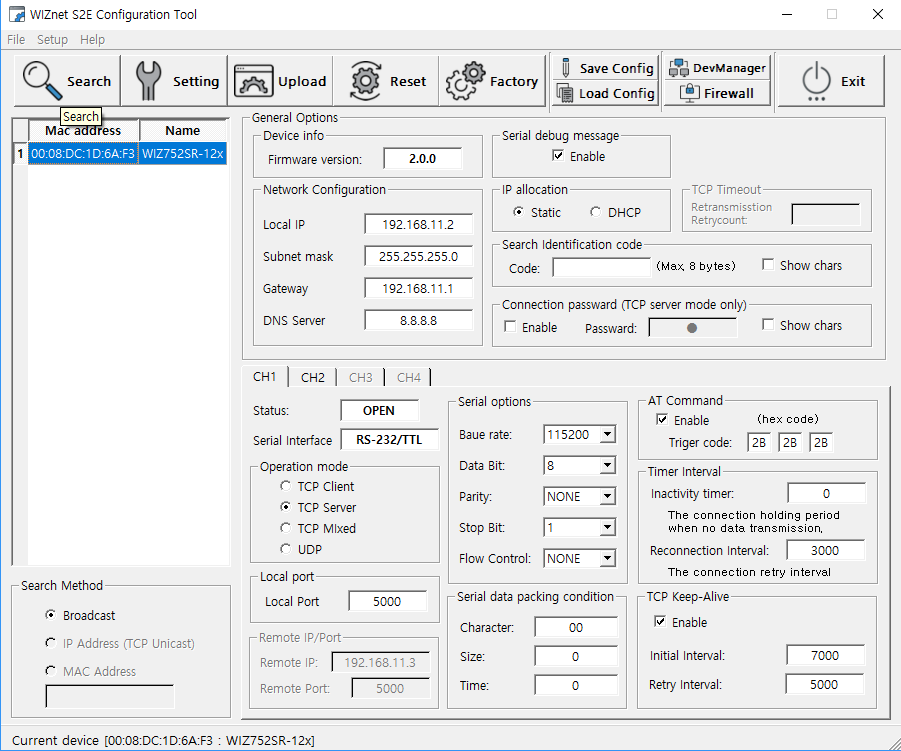 |
| Figure: WIZnet Configuration Tool |
Step 4: Set up your WIZ752SR-125
사용자 환경에 맞춰 제품의 설정 값을 변경합니다. 본 Step에서는 제품의 공장 초기화 설정을 기반으로 초기 테스트를 수행합니다.
Step 5: Connect
PC를 사용자 시리얼 장치 및 TCP 클라이언트로 삼아 데이터 통신을 테스트하기 위한 연결을 수행합니다. 이를 위해 PC에서 시리얼 터미널 프로그램 및 TCP 클라이언트 터미널 프로그램이 실행 되어야 합니다. 공장 초기값 기준으로 PC와 장치를 연결하기 위해 각각 프로그램은 다음과 같이 설정 후 연결하면 됩니다.
- 시리얼 터미널 프로그램: 115200-8-N-1, Flow control: None
- TCP 클라이언트 프로그램: 192.168.11.2:5000 (WIZ752SR-120의 IP 주소 및 포트 번호)
시리얼 터미널 프로그램을 연결하기 위한 COM 포트는 Windows 제어판 > 장치 관리자에서 확인 할 수 있습니다.
- Control Panel > System > Device Manager
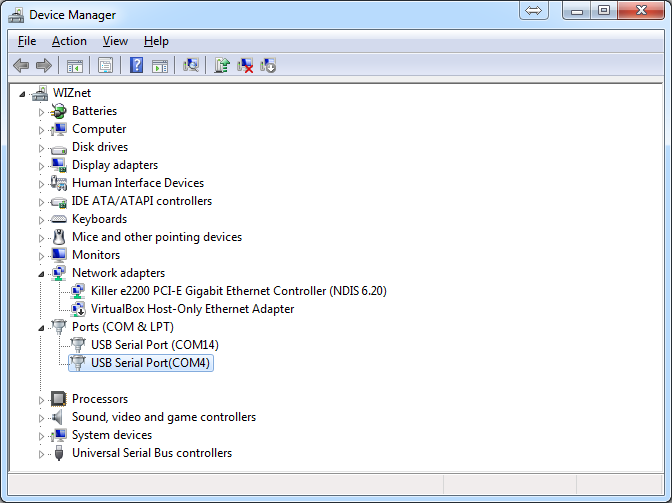 |
| Figure: Device Manager |
Step 6: Verify
아래와 같은 데이터 통신 과정이 올바르게 수행되면, WIZ752SR-125 제품의 기본적인 데이터 전송 기능 검증이 완료됩니다.
-
시리얼 to 이더넷: 데이터 전송 검증
- 시리얼 터미널 측에 문자열을 입력하고, 동일한 문자열이 TCP 클라이언트 터미널 측에 표시되는지 확인해 봅시다.
-
이더넷 to 시리얼: 데이터 전송 검증
- TCP 클라이언트 터미널 측에 문자열을 입력하고, 동일한 문자열이 시리얼 터미널 측에 표시되는지 확인해 봅시다.
Step 7: Done
이제 WIZ752SR-125 제품을 활용할 준비가 완료되었습니다!
-
본 내용은 PC를 시리얼 장치 및 원격 네트워크 장비로 가정하고 WIZ752SR-125 제품의 동작을 테스트하는 과정입니다.
-
이후 사용자는 네트워킹 기능을 추가 할 시리얼 장비에 WIZ752SR-125 모듈을 연결하고, 이 장비를 **원격지의 PC 혹은 서버 측(원격 네트워크 장비)**에서 데이터 송/수신을 통해 제어 및 모니터링이 가능합니다.
동작에 문제가 있나요?
Troubleshooting 가이드 문서를 참고해
보세요!